
批量水印大师v5.0.10官方最新版
- 软件大小:310 KB
- 更新日期:2022-03-26
- 软件语言:简体中文
- 软件类别:国产软件
- 软件授权:免费软件
- 软件官网:未知
- 适用平台:Windows10, Windows8, Windows7, WinVista, WinXP
- 软件厂商:
软件介绍 人气软件 相关文章 网友评论 下载地址
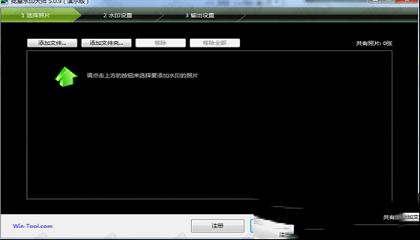
功能介绍
1 批量水印大师绿色版支持多种图片格式,如JPG, PNG, GIF, BMP, TIFF等。2 可以批量制作添加文字水印和图片水印。
3 可以自由设置水印的边距,字体,大小,颜色,位置和样式。
4 设置水印的同时可以预览实际效果。
5 支持图片格式转换。
6 可以设置输出的JPEG压缩质量参数。
7 保留原图的EXIF信息。
8 自动记忆您的水印设置。
9 操作简单,转换速度快。
使用方法
第一步: 添加图片 - 选择需要添加水印的图片文件。第二步:水印设置 - 设置水印效果,所见即所得。
第三步:输出设置 - 可以设置添加水印后的图片格式,输出位置。
常见问题
怎么用“批量水印大师”批量添加水印?1、认识一下批量水印大师三个功能模块。
“水印设置”和“输出设置”只设置一次,以后就不用再设置了。
“选择图像”可以批量添加和删除图像。
2、设置水印分为文字水印和图片水印。
可以单独用一个。
可以设置每个水印的位置。
3、点击“更多选项”可以设置更多功能。
字体,角度,图片大小等都可以设置。
4、输出设置可以设置添加水印的图片输出相关信息。
5、设置完后,添加图片
6、可以在“水印设置"里查看效果。
7、点击“开始生成水印图片”按钮生成图片。
下载地址
-
批量水印大师v5.0.10官方最新版
普通下载地址
资源服务器故障请点击上面网盘下载
其他版本下载
- 查看详情Adobe Premiere Pro中文破解版 2024 V24.1.0.85 汉化免费版2.01G 简体中文24-06-04
- 查看详情Adobe Photoshop CS4 11.0 Extended Beta 简体中文特别版50M 简体中文24-05-31
- 查看详情EasyComic(漫画制作软件) V3.2 官方最新版16.28M 简体中文24-05-31
- 查看详情美图秀秀vip破解电脑版 V6.5.6.0 免费版162.6M 简体中文24-05-31
- 查看详情美图秀秀批处理32位安装包 V2.1.3.0 最新免费版136.71M 简体中文24-05-31
- 查看详情美图秀秀老版本2016 PC电脑版28.44M 简体中文24-05-31
- 查看详情美图秀秀老版本2020 V6.0.1.1 PC电脑版161.91M 简体中文24-05-31
- 查看详情美图秀秀3.0电脑版下载 V3.1.6 官方正式版19.67M 简体中文24-05-31
人气软件

美图秀秀PC破解版2022 V6.5.7.0 吾爱破解版162.58 MB
/简体中文
Retouch4me AI 11合1套装 V2023 中文破解版552.95M
/简体中文
Portraiture4完美中文汉化破解版 V4.0.3 最新免费版275.52M
/简体中文
美图秀秀破解版吾爱破解2022电脑版 v.6.4.0.2绿色版152MB
/简体中文
剪映电脑版 V3.1.0.8712 官方PC版355.72 MB
/简体中文
Naifu(二次元AI绘画生成器) V2022 最新版8.7 GB
/简体中文
Beauty Box插件v4.2.3汉化破解版(免序列号)9.26 MB
/简体中文
Disco Diffusion 5离线版 V3.5 本地运行版12.31 MB
/简体中文
Photoshop CC 2017注册机(附破解教程)1.93 MB
/简体中文
Adobe PhotoShop CC 2018绿色破解版(免安装、免注册)1.93 MB
/简体中文
相关文章
查看所有评论>>网友评论共0条












 DiskGenius海外版专业破解版 v4.9.6.564(免注册)
DiskGenius海外版专业破解版 v4.9.6.564(免注册) 伪物圣女的邪教讨伐全cg存档 V1.0 绿色免费版
伪物圣女的邪教讨伐全cg存档 V1.0 绿色免费版 StartIsBack(win10 最新破解版)V2.8.6
StartIsBack(win10 最新破解版)V2.8.6 qq密码查看器v1.0绿色破解版
qq密码查看器v1.0绿色破解版 360驱动大师v2.0.0.1620官方版
360驱动大师v2.0.0.1620官方版 桌面粉笔工具v1.0电脑版
桌面粉笔工具v1.0电脑版 微信电脑客户端2023 V3.9.0.13 PC正式版
微信电脑客户端2023 V3.9.0.13 PC正式版 搜狗拼音输入法v9.3官方正式版
搜狗拼音输入法v9.3官方正式版 虐杀原形破解版
虐杀原形破解版








精彩评论